Der beste Weg, um Android-Dateien auf dem Mac zu sichern
Feb 25, 2025 • Filed to: Datensicherung zwischen Telefon & PC • Proven solutions
Heutzutage ist sehr wichtig, die Daten auf Ihrem Telefon zu schützen, denn heute sind wir abhängiger denn je von unseren Smartphones. Bei einem Systemupdate, dem Zurücksetzen auf die Werkseinstellungen etc. könnten auf Ihrem Android-Gerät wichtigen Daten verloren gehen. Sie sollten daher wissen, wie Sie Android auf dem Mac sichern. Dieser Artikel bietet Ihnen eine Schritt-für-Schritt-Anleitung, um Backups für Ihre Daten auf dem Mac von Android-Geräten zu erstellen und diese bei Bedarf wiederherzustellen. Hier stellen wir Ihnen die 4 wichtigsten Wege vor. Lesen Sie weiter.
Teil 1. Der beste Weg zum Sichern von Android auf dem Mac
Im Internet finden Sie viel Tools, doch nicht alle davon funktionieren zufriedenstellend. Um diese problematischen Tools mit oftmals schlechter Oberfläche loszuwerden, können Sie die beste Backup-Software nutzen, dr.fone (Mac) - Telefon-Verwaltung (Android). Hierbei handelt es sich um ein besonders leistungsfähiges Tool, mit dem Sie alle Arten von Android-Gerätedaten mit nur einem Klick auf den Mac übertragen können. Lernen Sie im Folgenden die wichtigsten Funktionen kennen, um mehr über die Möglichkeiten dieses Tools zu erfahren.

dr.fone - Telefon-Verwaltung (iOS & Android)
Musik, Fotos, Videos, Kontakte, Apps auf das iPhone mit einem Klick übertragen!
- Übertragen, verwalten, exportieren/importieren Sie Ihre Musik, Fotos, Videos, Kontakte, SMS, Apps usw.
- Handy zu Handy Transfer - Übertragen Sie alles zwischen Handys.
- De-duplizieren Sie doppelte Kontakte
- Vollständig kompatibel mit der neuesten iOS-Version und iPod.
Teil 2. Wie Sie Android auf dem Mac mit 1 Klick sichern
Um Ihre Android-Kontakte auf dem Mac zu sichern oder Android-Fotos auf dem Mac zu sichern, hat sich dr.fone - Telefon-Verwaltung (Android) als das beste Tool zum Übertragen Ihrer Gerätedaten mit nur einem Klick vom Android-Gerät auf den Mac erwiesen. Halten Sie sich an die folgenden Anweisungen, um diese Arbeit erfolgreich auszuführen.
Schritt 1. Laden Sie dr.fone herunter und installieren Sie es auf Ihrem Mac-Computer.
Schritt 2. Schließen Sie Ihr Gerät nach dem Start der Software per USB-Kabel an. Klicken Sie nun wie unten zu sehen auf den ‚Übertragen‘-Knopf auf der Startseite und warten Sie, bis das Android-Gerät von der Software automatisch erkannt wurde. Wechseln Sie zum Einstellungen-Menü und aktivieren Sie das USB-Debugging auf dem Gerät, falls das Tool Ihr Gerät nicht erkennt.
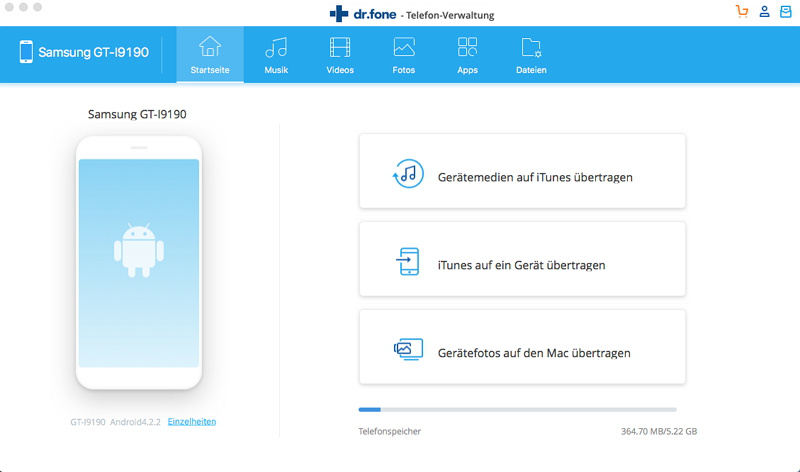
Schritt 3. Sobald Ihr Android-Gerät mit dem Tool verbunden ist, können Sie auf den oberen Tabs die gewünschten Datentypen auswählen und fortfahren. Nun können Sie sich eine Vorschau ansehen, die Android-Daten auswählen und dann auf Exportieren klicken, um sie auf den Mac zu übertragen.
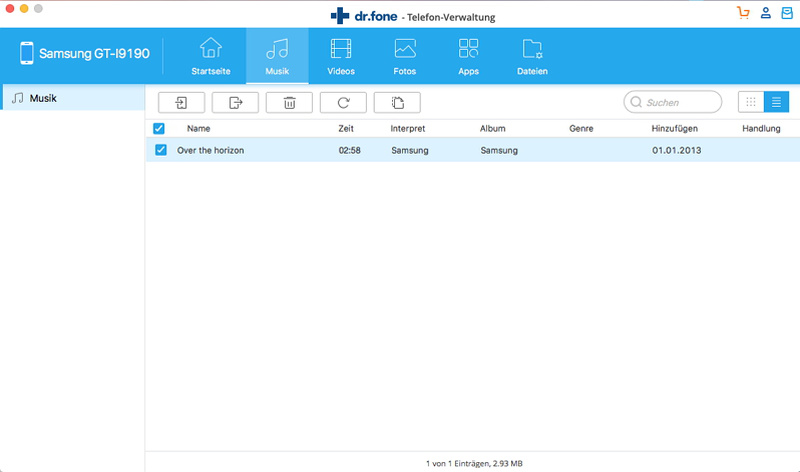
Warten Sie ein paar Minuten, bis das Backup des Android-Geräts auf Ihrem Mac erfolgreich abgeschlossen ist.
Teil 3. Wie Sie Android auf dem Mac mit einer Backup-App sichern
Sie können Ihre Android-Geräte sogar einfach per USB-Kabel mit Ihrem persönlichen Mac-Computer verbinden. Öffnen Sie nun das Laufwerk des Geräts und kopieren Sie alle verfügbaren Informationen auf Ihrem Gerät auf das Laufwerk des Computers. Sie können den Ordner mit dem Namen und Datum des Backups versehen. Sie können auch nur die verfügbaren Daten kopieren, doch Ihnen fehlen in diesem Fall die App-Daten. Sie können daher die folgenden Anwendungen nutzen, um Ihr Android-Gerät auf Ihrem Mac-Computer zu sichern.
1. Helium Premium
Helium Premium ($4,99) ist eine großartige App für Android-Geräte. Sie ermöglicht es Ihnen, Backups auf einem Speicherdienst oder per Cloud-Synchronisierung wie z.B. Dropbox, Google Drive und Box zu planen. Sie können dieses kostenlose Tool im Google Play Store herunterladen, die Vollversion muss jedoch gekauft werden. Mit dieser App können Sie ganz einfach eine Kopie Ihres Gerätespeichers und Ihrer SD-Karte auf Ihrem Mac-Computer erstellen.
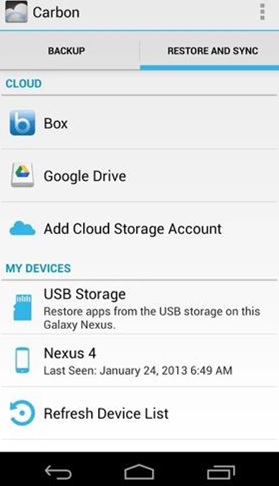
2. G Cloud Backup
G Cloud Backup ist ein weiterer praktischer Dienst, um Ihre Gerätedaten auf einem Cloud-Speicher zu sichern. Anschließend können Sie sie bei Bedarf manuell herunterladen und auf Ihrem Mac speichern. Diese App bietet Ihnen kostenlosen Speicherplatz mit 1 GB, für zusätzlichen Speicherplatz müssen Sie zahlen (32$ für 32 GB pro Jahr). Sie können sich weiteren Speicherplatz verdienen, indem Sie neue Kunden gewinnen, und durch Aktivitäten wie das Posten von Tweets.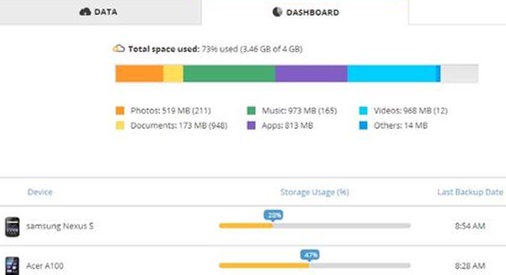
3. MyBackup Pro
MyBackup Pro ($4,99) ist eine weitere Möglichkeit für nicht gerootete als auch gerootete Android-Geräte. Sie können diese App im Google Play Store für Ihr Android-Gerät kaufen und sie für das Backup Ihres Android-Geräts nutzen.
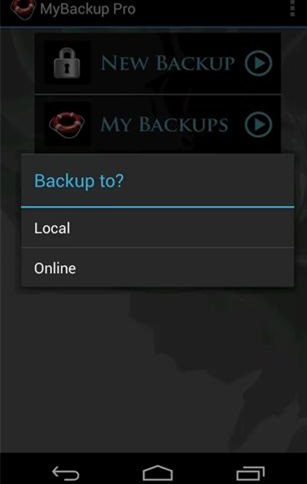
4. Titanium
Wenn Sie Root-Nutzer sind, können Sie Titanium Backup Pro Key ($6,58) im Play Store kaufen. Hierfür müssen Sie eine weitere kostenlose App herunterladen, Titanium Backup. Laden Sie zuerst die kostenlose App herunter und installieren Sie sie. Nun müssen Sie die Pro-App kaufen, um die erweiterten Funktionen freizuschalten und ein Backup von Ihrem gerooteten Android-Gerät zu erstellen.
Teil 4. Wie Sie Dateien vom Mac auf Android übertragen
Sie können Ihre gesicherten Dateien von Ihrem persönlichen Mac-Computer ganz einfach und direkt auf Ihrem Android-Gerät wiederherstellen. Ohne Zweifel ist dr.fone - Telefon-Verwaltung (Android) das beste Tool, um diese Arbeit auf dem einfachsten Wege bei mit geringstem Aufwand mithilfe einer benutzerfreundliche Oberfläche zu erledigen. Halten Sie sich an die folgenden Anweisungen, um Ihre gewünschten Dateien vom Mac auf Android zu übertragen.
Schritt 1. Starten Sie dr.fone auf Ihrem Mac und wählen Sie Telefon-Verwaltung aus den dargestellten Modulen.
Schritt 2. Verbinden Sie Ihr Android-Gerät mithilfe des USB-Kabels. Das Tool erkennt Ihr Gerät nun automatisch.
Schritt 3. Wenn Sie nun Ihre Fotos, Musik, Videos, Kontakte usw. vom Mac auf das Android-Telefon übertragen möchten, wechseln Sie oben auf den Daten-Kategorie-Tab. Klicken Sie nun auf das Importieren-Symbol, um die Daten auf Ihr Android-Telefon zu übertragen.
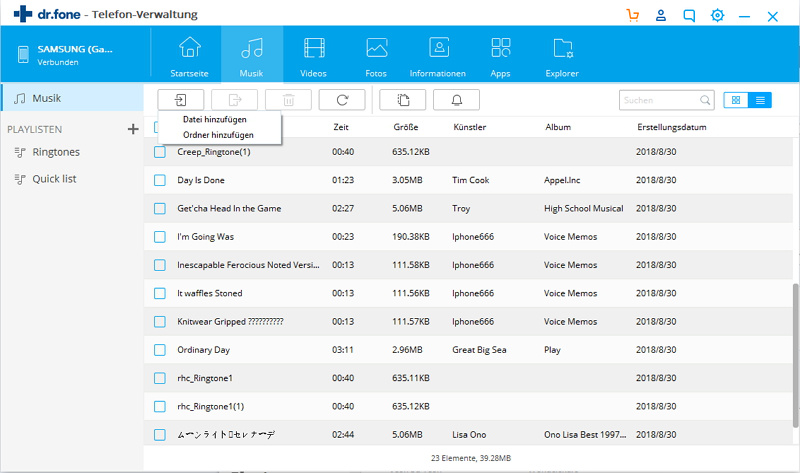
Nach wenigen Minuten können sie Ihre übertragenen Dateien auf Ihr Gerät übertragen. So übertragen Sie Ihre Dateien einfach vom Mac auf Ihre Geräte mit dem Android-Betriebssystem.
Um Ihre Gerätedaten auf Ihrem Android-Gerät zu sichern, brauchen Sie ein Backup, dass Sie später wiederherstellen können. dr.fone - Telefon-Verwaltung (Android) ist ein tolles und leistungsstarkes Tool, mit dem Sie diese Aufgaben ganz einfach ausführen können. Daher empfehlen wir Ihnen, Android-Dateien mit der beliebten Backup- und Wiederherstellungssoftware MobileTrans auf dem Mac zu sichern.
Transfer für den Mac

Allrounder-Lösung für Smartphone






















Julia Becker
staff Editor